Não há como negar que as câmeras do iPhone estão entre as melhores do mundo. Em termos de qualidade e funcionalidade, elas oferecem uma experiência superior. Geralmente, os usuários capturam vídeos com os ajustes padrão da câmera, o que é perfeitamente aceitável. No entanto, é importante notar que os iPhones oferecem várias opções de customização que podem elevar a qualidade dos vídeos. Uma dessas opções é a taxa de quadros. Sim, se você deseja capturar vídeos em câmera lenta, time-lapse ou em 4K, pode configurar isso diretamente do seu dispositivo. Basta escolher a melhor taxa de quadros para o tipo de vídeo.
Neste artigo, vamos discutir a melhor taxa de quadros para vídeos em câmera lenta no iPhone, além de outras configurações específicas. Também vamos sugerir algumas opções para você considerar. Por fim, será fornecido um guia breve sobre como alterar a taxa de quadros de vídeos já gravados no iPhone. Continue lendo para saber mais.
Neste artigo
É possível alterar a taxa de quadros de vídeos existentes no iPhone?
Como mencionado anteriormente, você pode ajustar a taxa de quadros da câmera do iPhone antes de gravar vídeos, diretamente nas configurações da câmera. No entanto, alterar a taxa de quadros de vídeos já gravados é uma tarefa diferente. Para isso, você precisa de uma ferramenta de terceiros. Uma das melhores opções é o Wondershare Filmora, um software de edição de vídeo repleto de funcionalidades avançadas que podem ajudá-lo nesse processo. Quer experimentar e definir a melhor taxa de quadros nos vídeos do seu iPhone? Continue lendo para descobrir todos os detalhes.
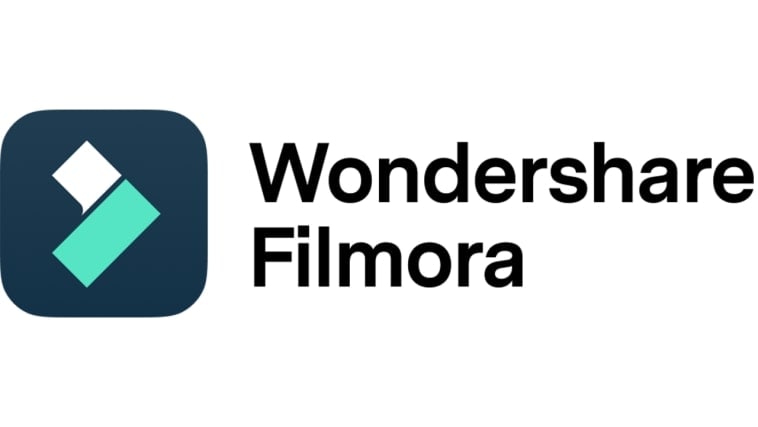
Principais funcionalidades
O Wondershare Filmora oferece uma série de ferramentas úteis para produtores de conteúdo como você. Aqui estão algumas delas:
- Ajuste de taxa de quadros: Permite ajustar a taxa de quadros conforme suas preferências. Escolha entre várias opções, como 24 FPS, 30 FPS, 60 FPS, 25 FPS, etc.
- Edição de vídeo simples e avançada: É suficientemente poderoso para facilitar uma variedade de técnicas de edição de vídeo.
- Recursos criativos: Oferece uma vasta biblioteca de ativos criativos que você pode acessar e utilizar dentro da plataforma.
- Modelos de vídeo de alta qualidade: Conta com muitos templates prontos que podem ser facilmente editados se você não quiser começar do zero.
- Inteligência artificial: Para maior conveniência, você pode integrar ferramentas de IA no seu processo criativo. Algumas delas incluem opções de texto para vídeo, melhorador de voz, edição baseada em texto, redação por IA e muito mais.
- Opções flexíveis de exportação: Permite renderizar e exportar vídeos em diversos formatos, como MP4, WMV, AVI, MOV, F4V, MKV, 3GP, MPEG-2, WEBM, GIF e MP3.
Guia passo a passo
Vamos supor que você já escolheu a melhor taxa de quadros para o seu vídeo do iPhone. Ótimo! Agora é hora de fazer a reconfiguração. Não se preocupe, o Wondershare Filmora pode ajudá-lo. Veja o tutorial abaixo:
Passo 1: Baixe o aplicativo Wondershare Filmora do site oficial e instale-o no seu computador.
Passo 2: Abra o software de edição de vídeo que acabou de instalar. Uma vez carregado, vá ao painel principal e clique em Novo Projeto. Alternativamente, se já tiver projetos salvos, vá para a seção Abrir Projeto e abra um deles.
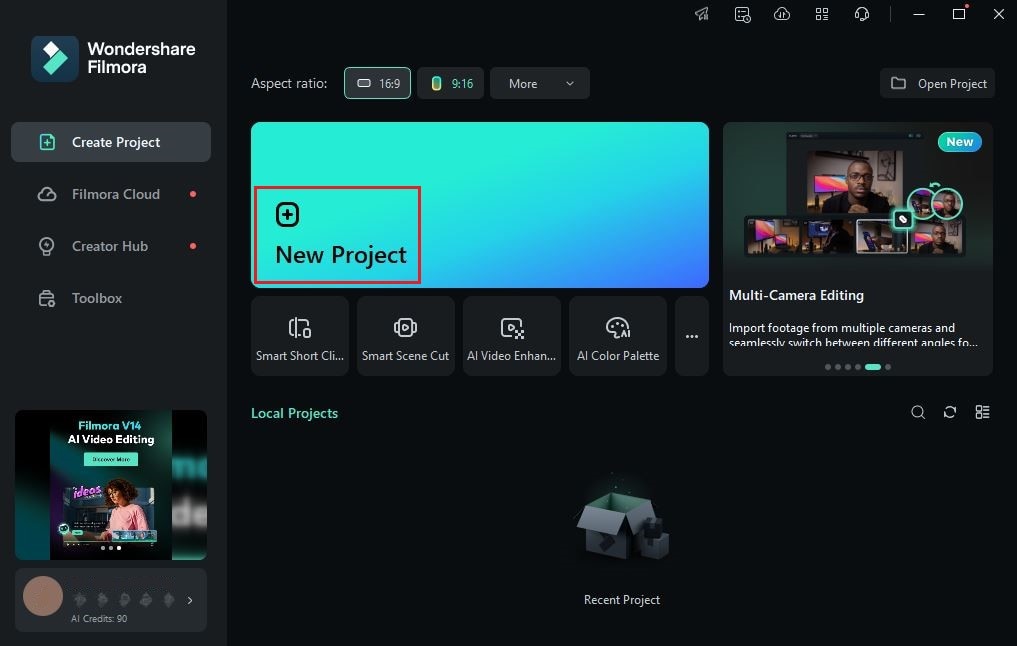
Passo 3: Acesse o painel superior e clique em Importar, na aba Mídia. Selecione todos os arquivos que vai usar e carregue-os na plataforma. Em seguida, arraste os ativos um por um do painel de mídia para a linha do tempo.
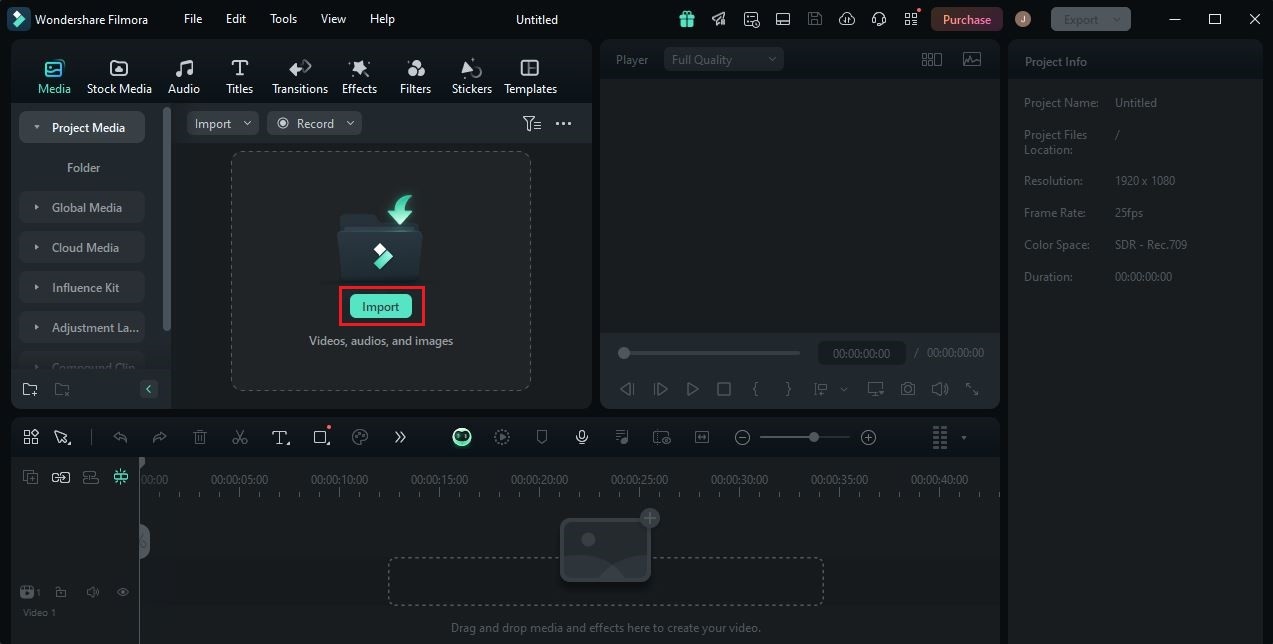
Passo 4: Agora você pode começar a edição do vídeo. Finalize a disposição dos itens e faça os ajustes necessários, como correção de cor, correção de problemas de vídeo e ajuste de timing do áudio.

Passo 5: Chegou a hora de recalibrar as configurações do projeto. Para isso, selecione a melhor taxa de quadros para o vídeo em 4K do iPhone. Vá ao menu superior e clique em Arquivo.
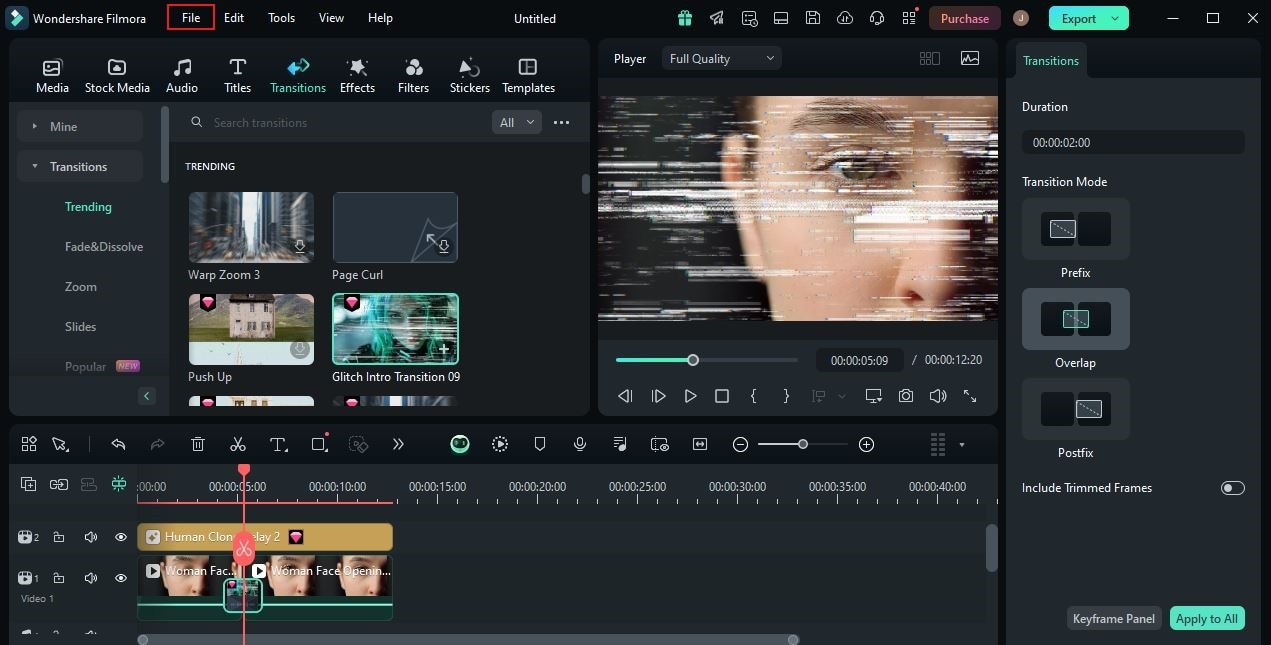
Passo 6: Na lista, escolha Configurações do Projeto. Uma nova janela aparecerá. Encontre a opção Taxa de Frames e clique no menu ao lado. Selecione a taxa de quadros ideal e clique em OK para aplicar as alterações.
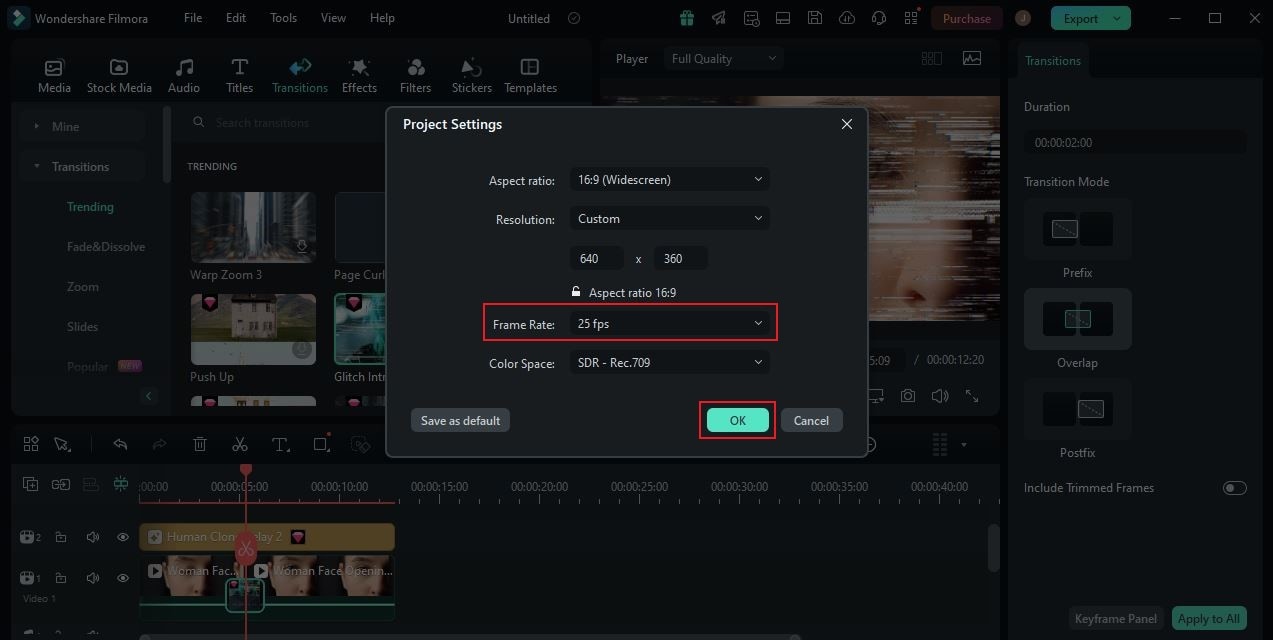
Passo 7: Por fim, reproduza e revise o vídeo para confirmar se a taxa de quadros escolhida atende ao estilo e efeito desejados. Se estiver satisfeito, clique no botão Exportar, acima do painel de visualização, para renderizar o vídeo e salvar uma cópia no seu computador. Caso contrário, continue ajustando até alcançar o resultado desejado.
Como definir a melhor taxa de quadros para vídeos no iPhone?
Já aprendemos que é possível mudar a taxa de quadros de uma opção para outra. Tudo o que você precisa fazer é usar um aplicativo de edição de vídeo que suporte tais modificações. No entanto, você pode evitar esse trabalho ajustando a configuração antes de gravar o vídeo. Como mencionado anteriormente, essa configuração está disponível no iPhone. Quer saber como? Veja o breve tutorial abaixo:
Passo 1: Abra o aplicativo Ajustes no seu iPhone.
Passo 2: Na lista de opções, encontre e toque em Câmera.
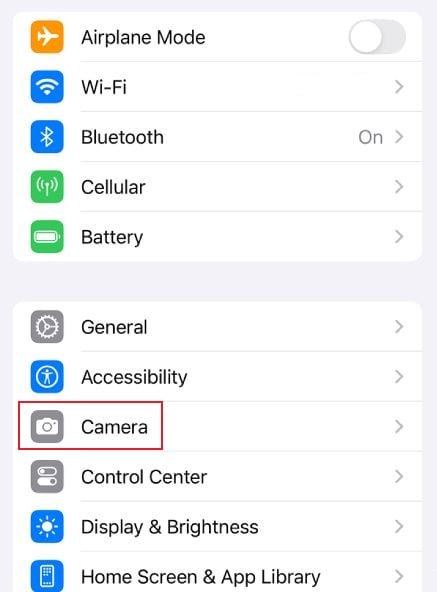
Passo 3: Depois, toque em Gravar Vídeo para acessar as configurações de resolução e taxa de quadros.
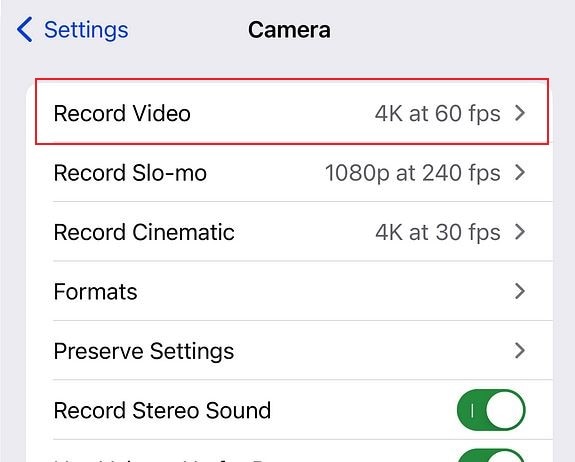
Passo 4: As opções de resolução e taxa de quadros aparecerão na tela. Navegue pela lista e selecione a melhor taxa de quadros para o vídeo. Para vídeos em câmera lenta, a escolha ideal é a opção mais alta disponível. Para vídeos em 4K, você tem várias opções, incluindo 4K a 24 FPS, 4K a 30 FPS e 4K a 60 FPS.
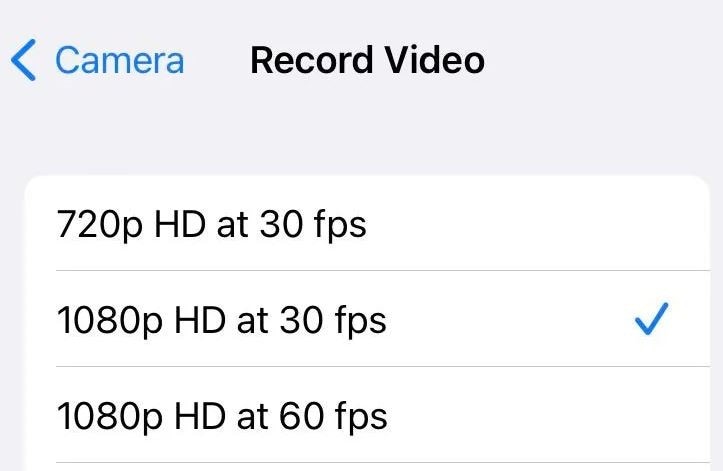
Passo 5: Finalmente, teste as novas configurações. Vá para o aplicativo da Câmera e toque na aba Vídeo para começar a gravar.
Como aproveitar a melhor taxa de quadros no iPhone?
Está se perguntando qual é a melhor taxa de quadros para gravar vídeos no iPhone? A verdade é que não há uma resposta definitiva; depende do tipo de vídeo que você quer capturar. Como sugerido anteriormente, a taxa de quadros para vídeos em câmera lenta deve ser mais elevada. O mesmo se aplica para vídeos em 4K. Mas há outros fatores a considerar. Abaixo estão algumas recomendações úteis que podem ajudá-lo a produzir vídeos impressionantes no iPhone. Continue lendo para saber mais.

- Ative a resolução 4K na câmera do iPhone sempre que possível. Isso garante maior clareza, nitidez e detalhes nos seus vídeos.
- Para conteúdo regular, a melhor taxa de quadros é 24 FPS. Essa taxa é recomendada porque proporciona uma experiência de visualização muito natural para o público.
- Planejando uma pós-produção? Considere desativar a função HDR na câmera do iPhone. Se você vai editar o vídeo posteriormente, não precisa de melhorias imediatas.
- Utilize a grade para capturar melhores ângulos. A grade pode ajudar a enquadrar as filmagens de forma mais eficaz. Ative-a e use as linhas como guia.
- O app de câmera dos iPhones modernos possui estabilização incorporada. Certifique-se de ativar essa opção para evitar tremores nos vídeos.
- Para obter melhores resultados, ajuste outras configurações da câmera. Verifique se a exposição, o equilíbrio de branco e outras configurações estão adequadas.
Conclusão
Podemos afirmar que as câmeras dos iPhones são muito fáceis de usar e oferecem resultados promissores. No entanto, há imensas opções para explorar. Se você deseja filmar em 4K ou usar o modo câmera lenta, ajustar a taxa de quadros pode melhorar significativamente a qualidade final. Para isso, basta escolher a melhor taxa diretamente no dispositivo. Mas, e se você quiser alterar a taxa de quadros de vídeos já gravados? Nesse caso, o Wondershare Filmora pode ser uma ferramenta valiosa. Este software de criação de conteúdo permite fazer esse tipo de ajustes e também oferece outras ferramentas avançadas. Explore o Filmora e descubra todo o seu potencial.






